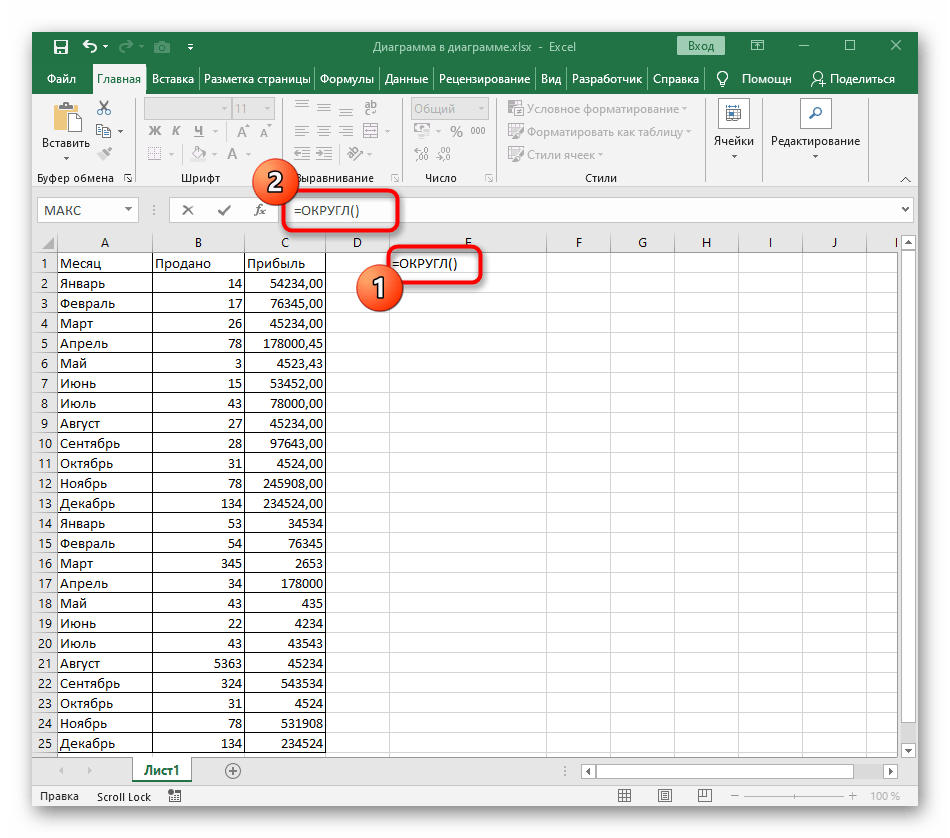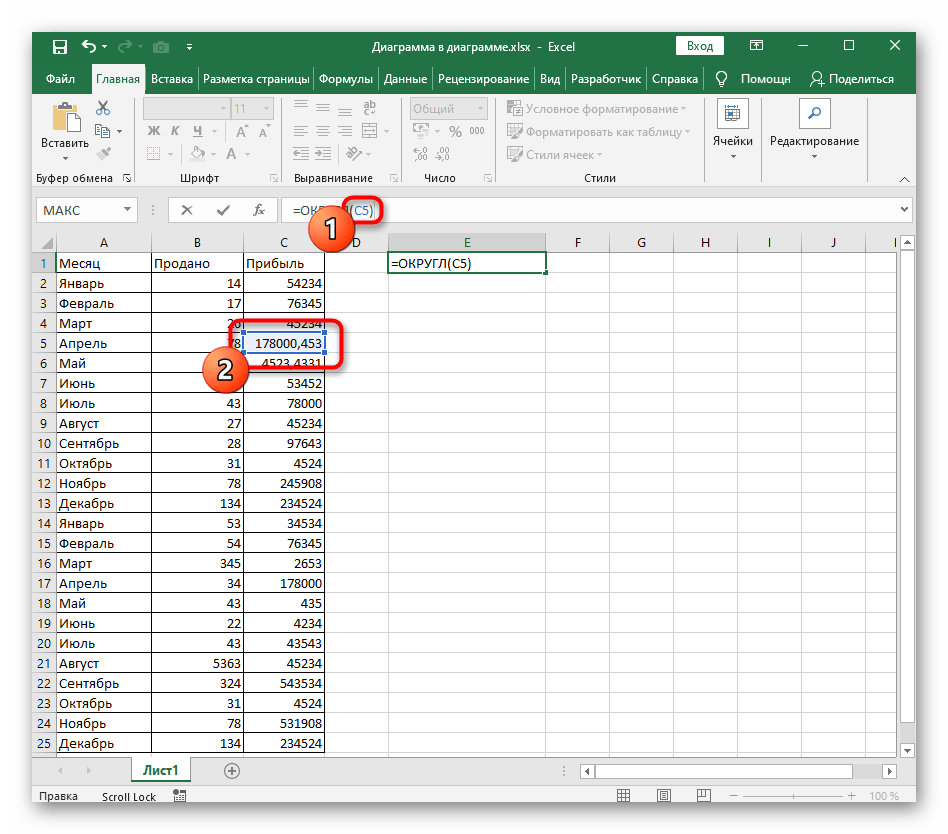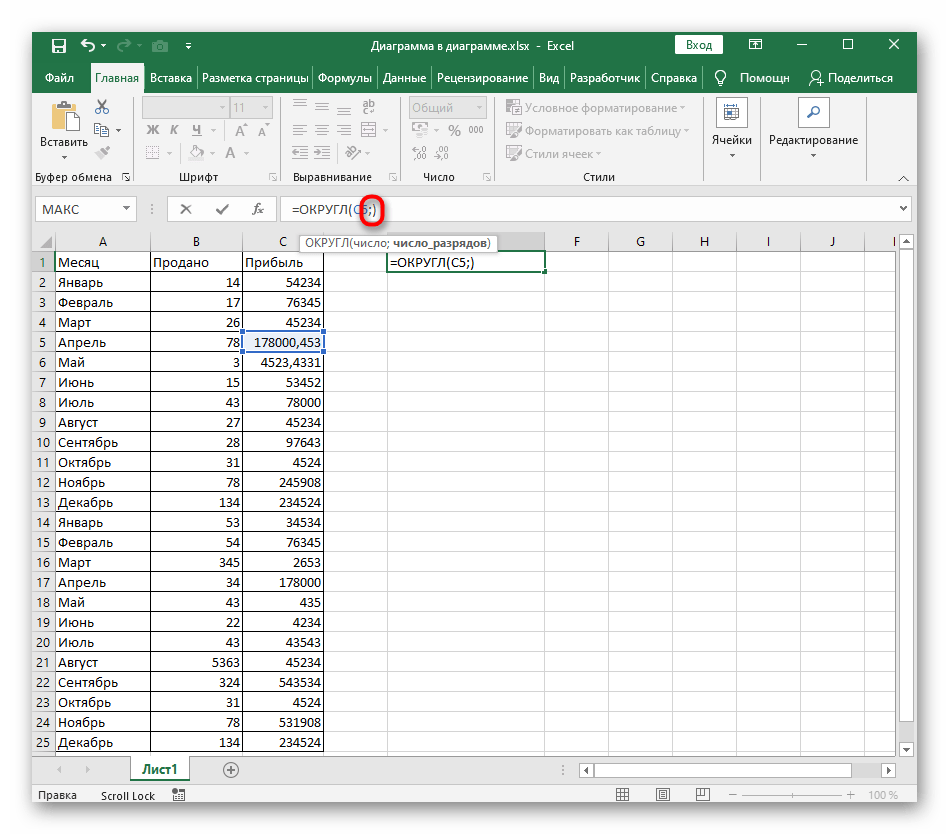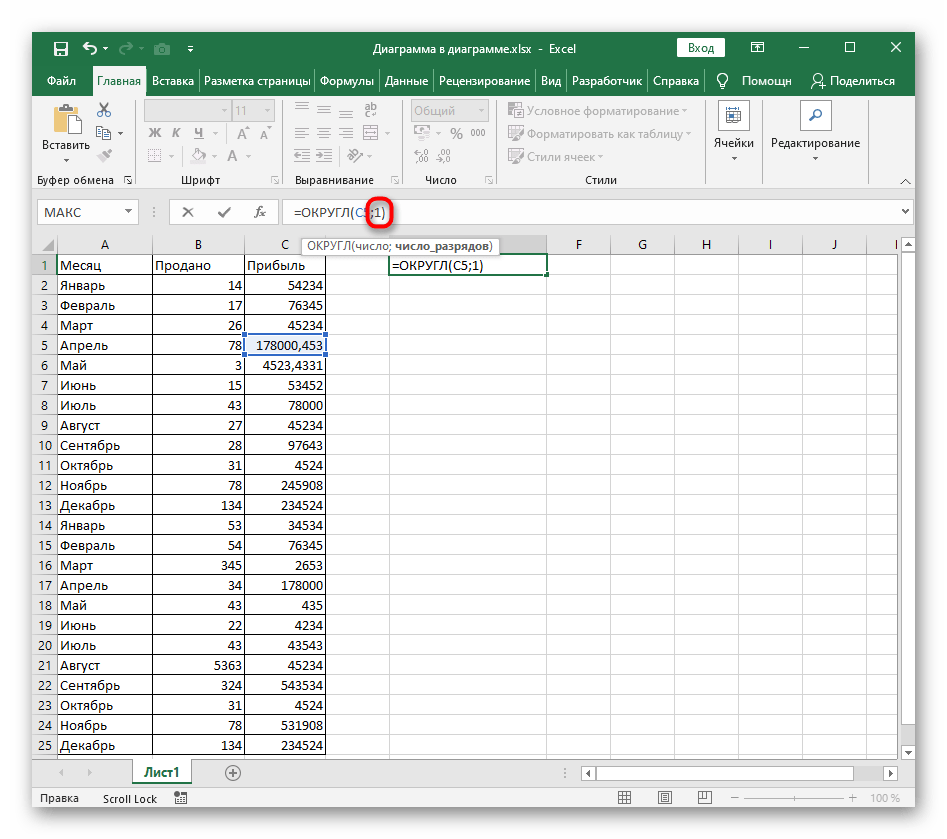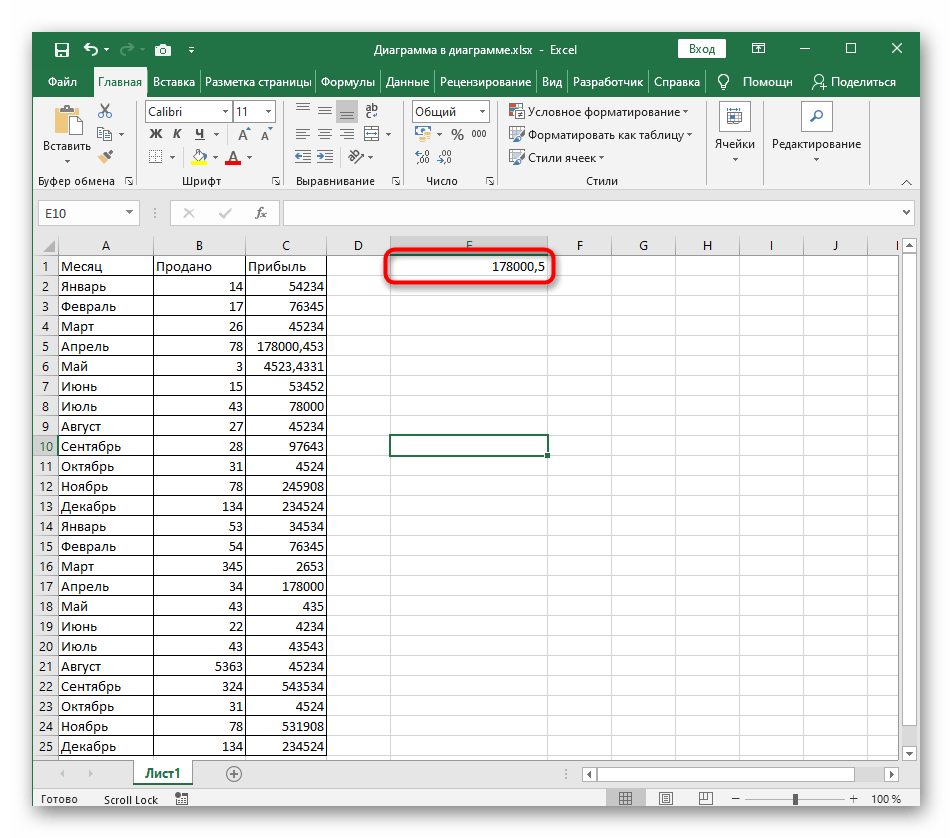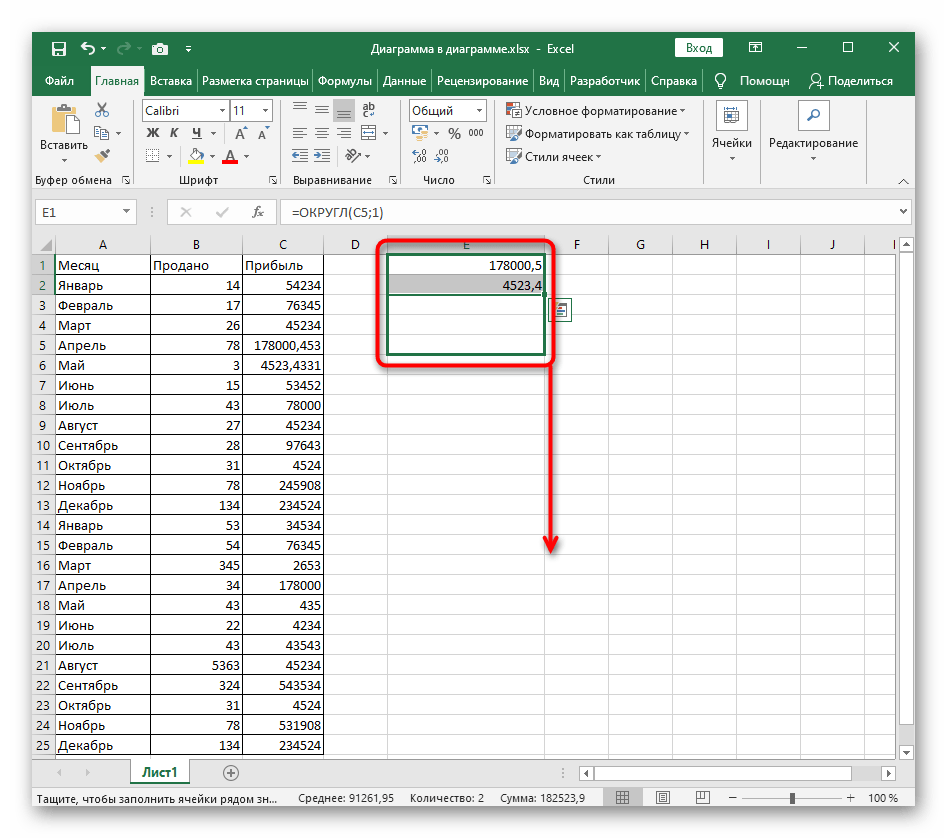Obsah:
Spôsob 1: Použitie tlačidiel na ovládanie presnosti
Na navigačnej lište Excel sú dve tlačidlá, ktoré umožňujú ovládať presnosť čísla. Jedno z nich je vhodné na zaokrúhľovanie na desatiny v prípade, že po desatinnej čiarke nie je veľa čísel. Pri tom nezabúdajte, že formát bunky musí byť nevyhnutne číselný alebo všeobecný.
- Vyberte číslo, ktoré chcete zaokrúhliť na desatiny, kliknutím naň ľavým tlačidlom myši.
- V bloku "Číslo" na hornej lište kliknite na tlačidlo "Znížiť presnosť". Je označené červeným zvýraznením na nasledujúcom obrázku.
- Ihneď si všimnete, že zanikli stotiny alebo tisíciny.
- Ak je to potrebné, kliknite ešte raz alebo niekoľkokrát na toto isté tlačidlo, aby ste dosiahli požadované zaokrúhlenie.
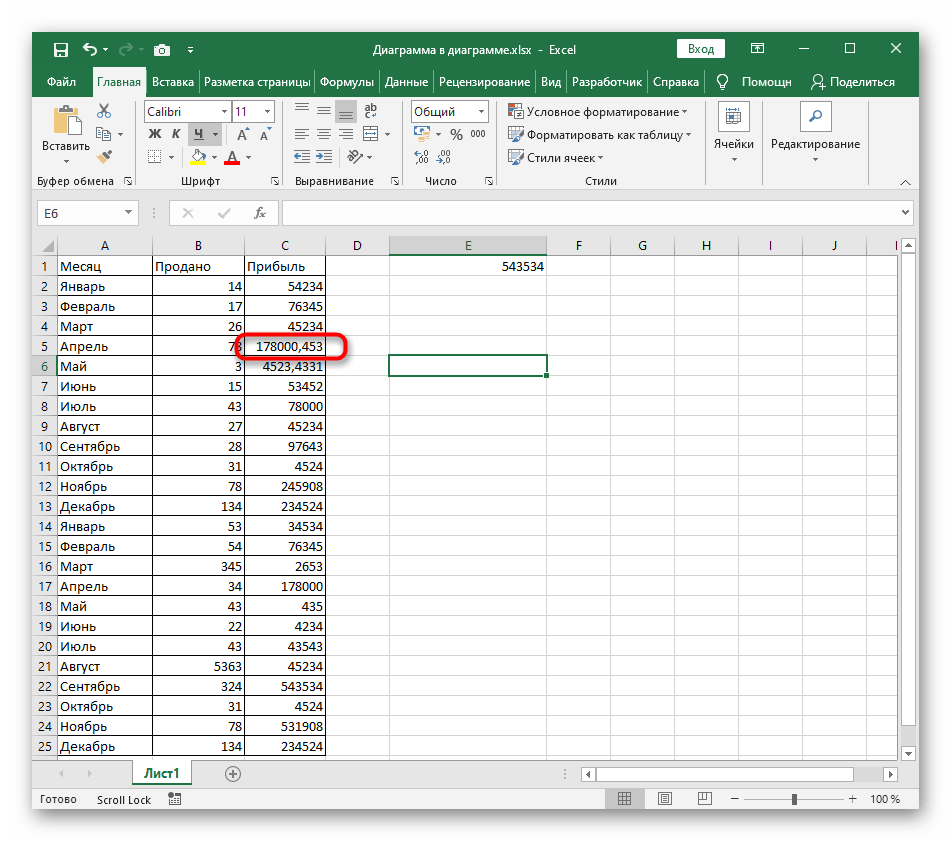
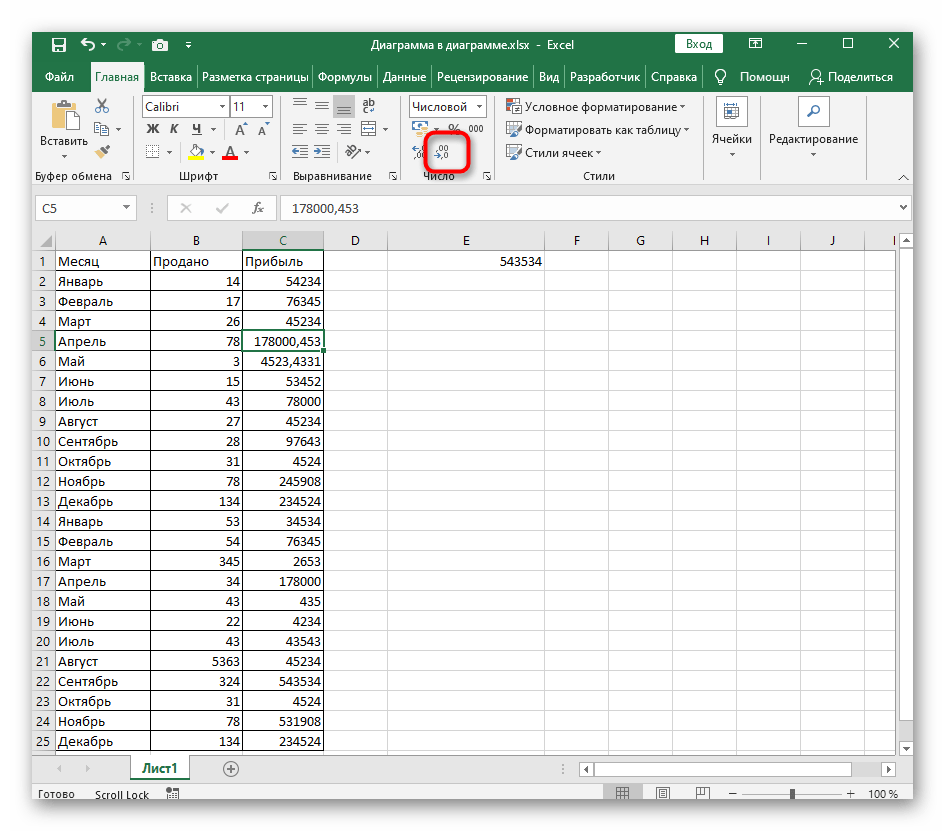
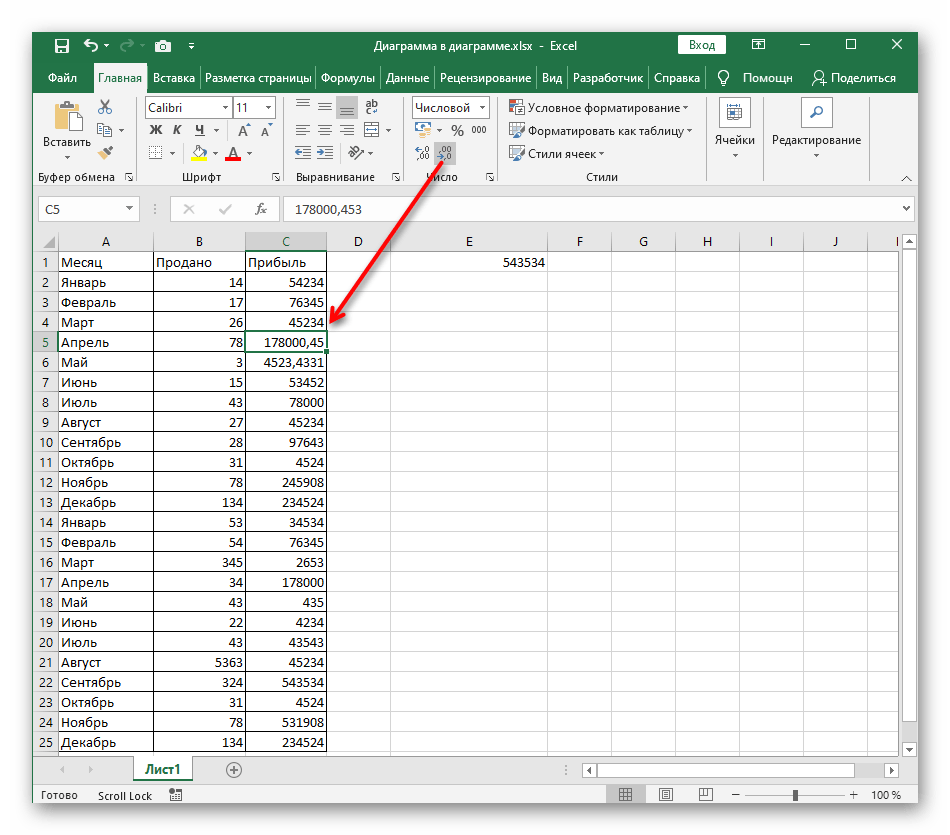
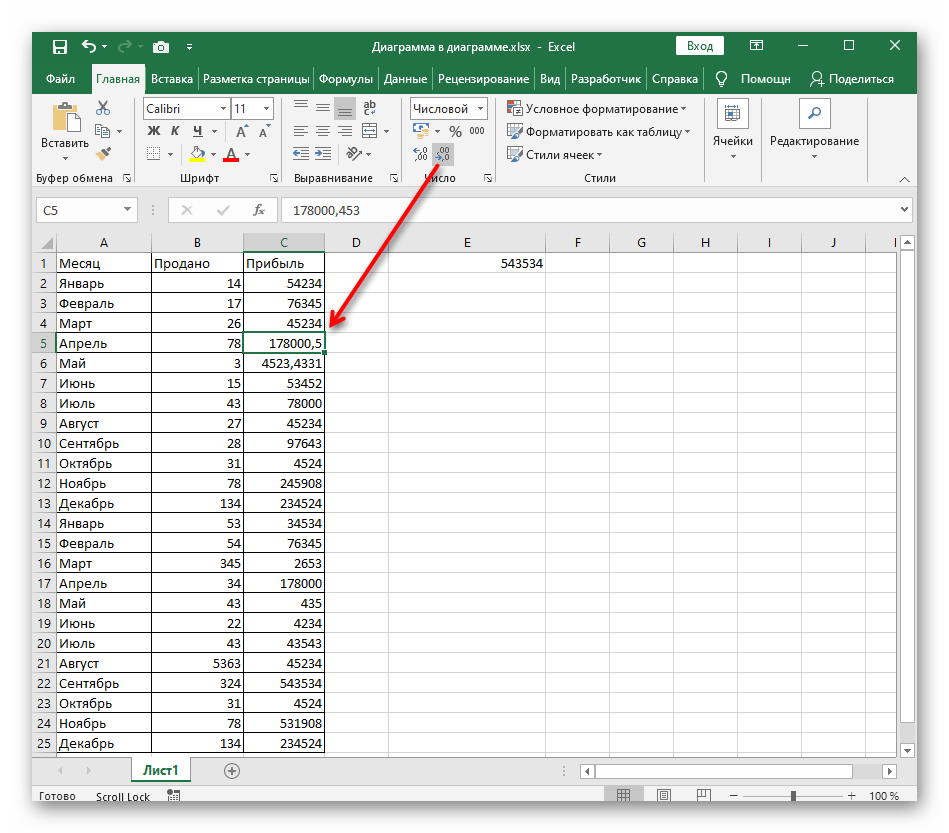
A hoci nič nebráni vybrať všetky čísla alebo postupne sa zaoberať zaokrúhľovaním každého, nie vždy je pohodlné viackrát stláčať to isté tlačidlo, najmä keď existujú výhodnejšie možnosti zníženia presnosti.
Spôsob 2: Nastavenie formátu buniek
Každý aktívny používateľ Excelu sa určite stretol so zadaním zmeny formátu bunky, ale nie všetci vedia, že takmer všetky formáty je možné nastaviť — to platí aj pre číselný.Má jednu konkrétnu nastavenie, ktoré umožňuje presne určiť zobrazovanú presnosť, vďaka čomu nie je problém zaokrúhliť ju na desatiny.
- Stlačte ľavé tlačidlo myši a okamžite vyberte všetky bunky, ktorých formát chcete nastaviť.
- Kliknite pravým tlačidlom myši na túto oblasť a v zobrazenom kontextovom menu vyberte položku "Formát buniek".
- Na paneli vľavo využite možnosť "Číselný" na zobrazenie potrebných nastavení.
- Zmeňte počet desatinných miest na "1", pričom sami zadajte číslo do vyhradeného poľa.
- Pod nápisom "Ukážka" sa zobrazuje aktuálny vzhľad čísla a, ako vidno, spĺňa stanovený cieľ zníženia presnosti. Kliknite na "OK" a opustite toto okno.
- Pri návrate do tabuľky okamžite uvidíte, že teraz sa čísla zobrazujú s správnym zaokrúhlením.
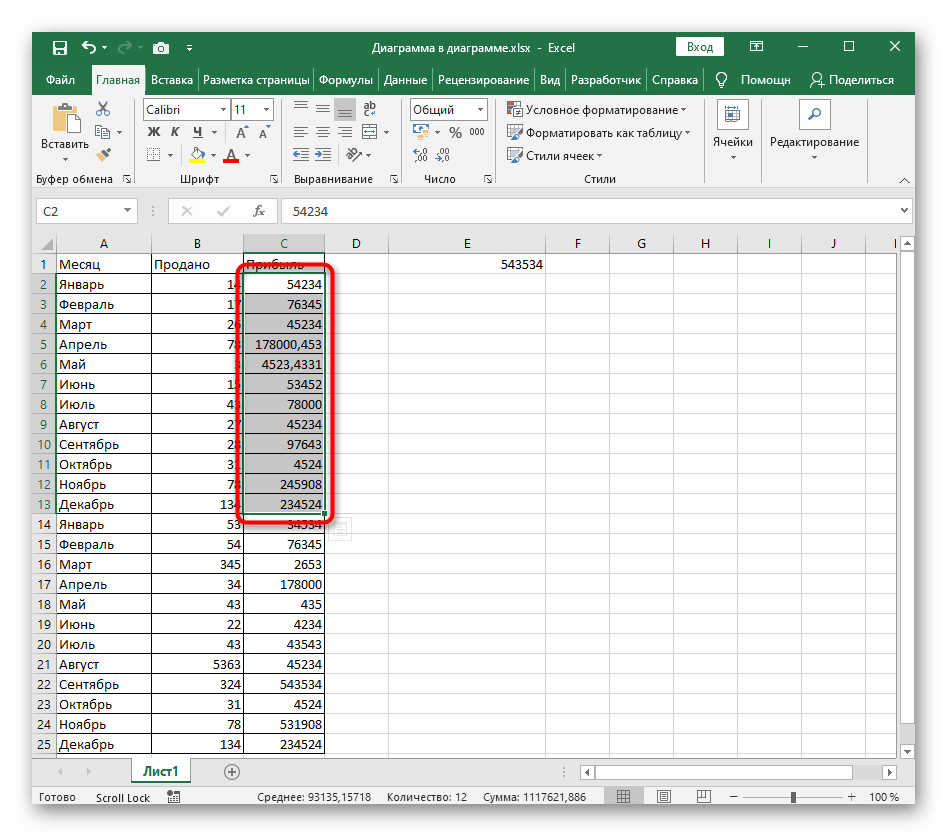
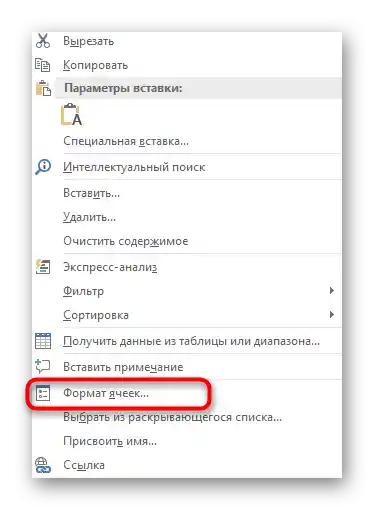
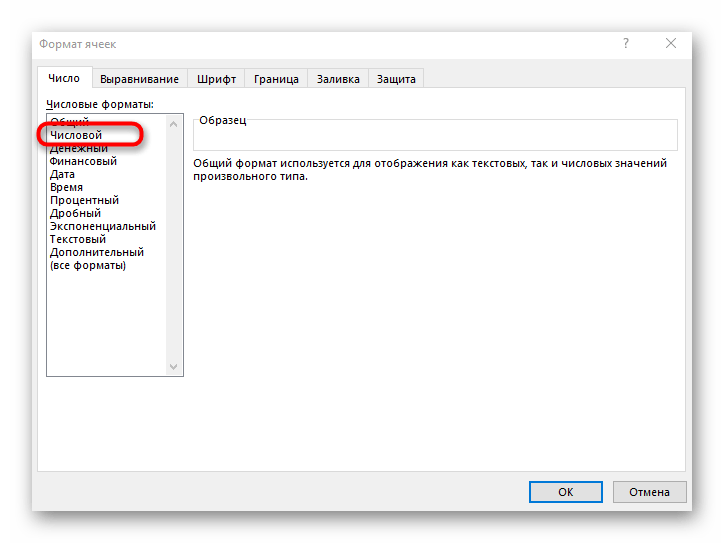
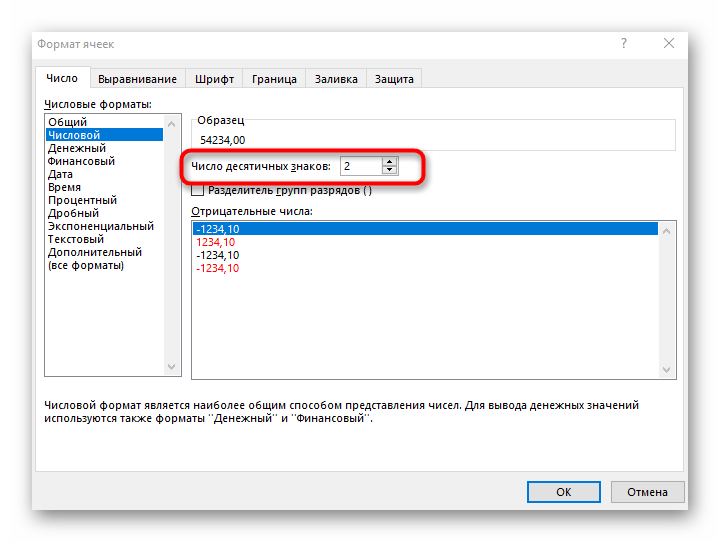
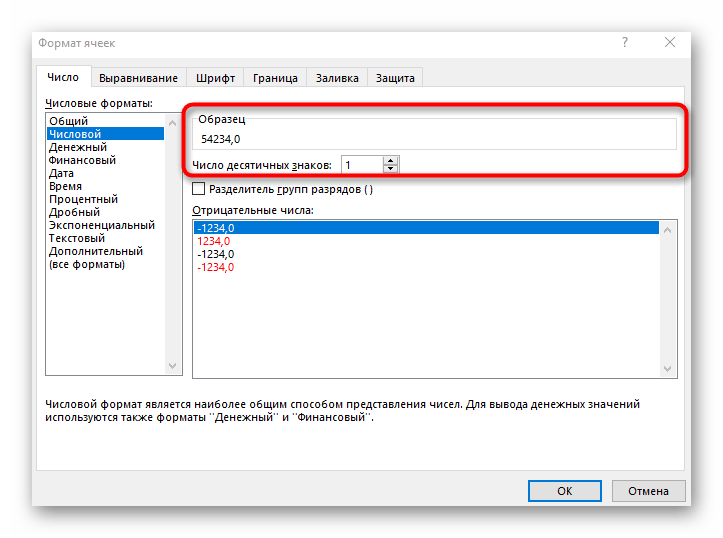
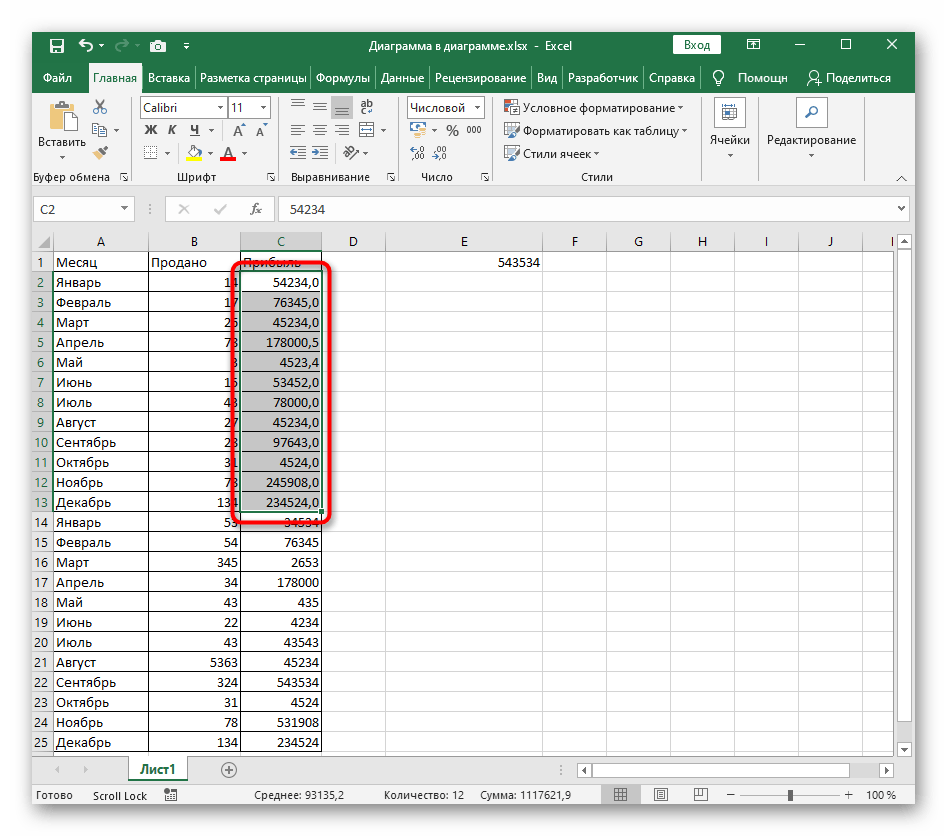
Pri používaní tohto spôsobu majte na pamäti, že ak do vybraného rozsahu spadajú aj celé čísla, automaticky sa k nim pridá 0 za desatinnou čiarkou, čo je vidieť na vyššie uvedenom obrázku.
Spôsob 3: Vytvorenie funkcie "ZAOKR"
Funkcia "ZAOKR" je ideálna v situáciách, keď sa údaje v tabuľke dynamicky upravujú, a v samotných pôvodných bunkách s číslami nie je možné znížiť presnosť. Uveďme, že "ZAOKR" je najjednoduchšia varianta funkcií zaokrúhľovania prítomných v Exceli, a používať iné pri vykonávaní aktuálnej úlohy je neefektívne.
- V vhodnej bunke vyhláste funkciu
=ZAOKR(), potom presuňte kurzor dovnútra okrúhlych zátvoriek a začnite vytvárať argumenty. - Vyberte číslo, ktoré chcete zaokrúhliť na desatiny a nezabúdajte na to, že táto funkcia nepodporuje prácu s rozsahom údajov, preto je možné uviesť iba jednu bunku.
- Umiestnite znak ";", ktorý slúži na uzavretie prvého argumentu.
- Hneď za ním bez medzery pridajte "1", čím označíte počet znakov za desatinnou čiarkou.Stlačte klávesu Enter, čím aplikujete novú funkciu.
- Oboznámte sa s výsledkom v samotnej bunke.
- Ak je to potrebné, podržte pravý okraj myšou a ťahajte nadol, aby ste automaticky aplikovali túto formulu aj na ostatné bunky v tom istom stĺpci.